摘要:本文闡述了Nuxt.js作為基於Vue.js的伺服器端渲染框架,其在提升Web開發效率、確保代碼質量和優化應用性能方面的核心價值。通過詳盡的安裝步驟、配置說明、常見問題解決策略及進階部署方法,為開發者搭建和部署Nuxt.js項目提供了全方位指導。 ...
title: 安裝 Nuxt.js 的步驟和註意事項
date: 2024/6/17
updated: 2024/6/17
author: cmdragon
excerpt:
Nuxt.js在Vue.js基礎上提供的伺服器端渲染框架優勢,包括提高開發效率、代碼維護性和應用性能。指南詳細說明瞭從環境準備、Nuxt.js安裝配置到進階部署技巧,涵蓋錯誤解決、性能優化及Docker、CI/CD實踐,為開發者構建高效Web應用提供全面攻略。
categories:
- 前端開發
tags:
- Nuxt.js
- Vue.js
- SSR
- 伺服器端渲染
- 前端開發
- Web性能
- 代碼部署
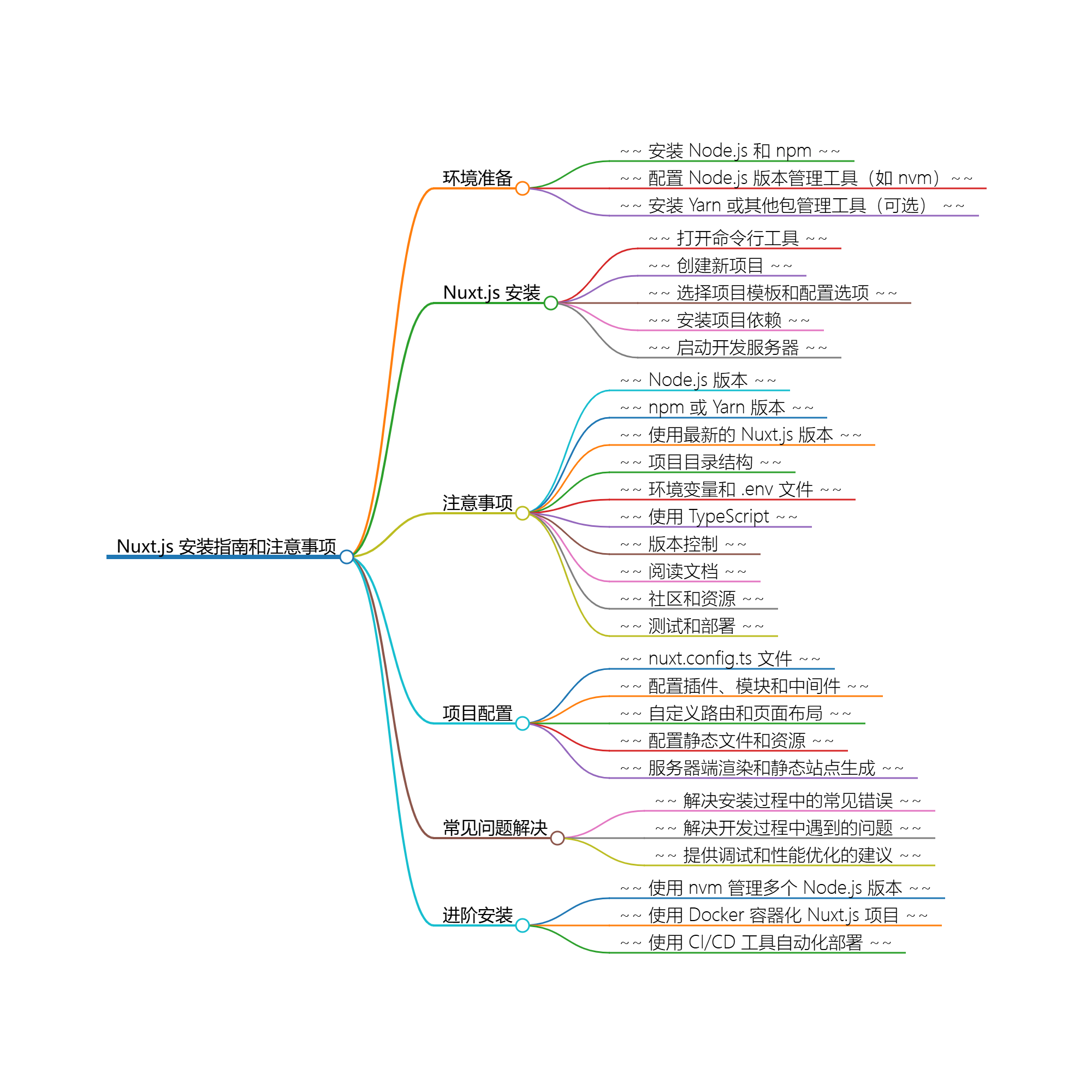

掃碼關註或者微信搜一搜:編程智域 前端至全棧交流與成長
引言
在當今的 Web 開發領域,Vue.js 已經成為一門非常受歡迎的 JavaScript
框架,並被廣泛應用於各種場景。然而,隨著應用程式的複雜性不斷增加,開發人員需要更多的工具和支持來提高生產力和開發效率。這就是
Nuxt.js 的背景和意義所在。
Nuxt.js 是一個基於 Vue.js 的伺服器端渲染 (SSR) 框架,專門用於開發高效、高性能的 universial
應用程式。它提供了一系列的工具和約定,幫助開發人員快速構建複雜的應用程式,同時保證代碼的可維護性和可擴展性。
Nuxt.js 的優勢在於:
- 約定優於配置:Nuxt.js 遵循了一系列的約定,使得開發人員可以更快地入門和上手,同時也保證了代碼的一致性和可維護性。
- 自動化生成:Nuxt.js 可以自動生成頁面、路由和伺服器端渲染的代碼,使得開發人員可以更加關註業務邏輯和頁面設計。
- 插件和模塊:Nuxt.js 提供了豐富的插件和模塊,可以幫助開發人員快速集成第三方庫和服務,如 Google
Analytics、ESLint、TypeScript 等。 - 性能優化:Nuxt.js 內置了多種性能優化技術,如代碼分割、懶載入、預取數據等,可以幫助開發人員構建高性能的應用程式。
因此,選擇 Nuxt.js 進行開發可以帶來以下好處:
- 提高生產力和開發效率:Nuxt.js 提供了一系列的工具和約定,可以幫助開發人員快速構建複雜的應用程式。
- 保證代碼的可維護性和可擴展性:Nuxt.js 遵循了一系列的約定,可以保證代碼的一致性和可維護性。
- 構建高性能的應用程式:Nuxt.js 內置了多種性能優化技術,可以幫助開發人員構建高性能的應用程式。
環境準備
安裝 Node.js 和 npm
-
訪問 Node.js 官方網站:前往Node.js 官方網站。
-
下載適合您操作系統的版本:選擇適合您操作系統的Node.js版本進行下載。通常,您可以選擇 LTS(長期支持)版本,因為它更穩定。
-
運行安裝程式:下載完成後,運行安裝程式並按照提示進行安裝。
-
驗證安裝:安裝完成後,打開命令行工具(如Windows的CMD或PowerShell,macOS或Linux的Terminal),輸入以下命令來驗證Node.js和npm是否已正確安裝:
node -v npm -v如果您看到版本號,則表示安裝成功。
配置 Node.js 版本管理工具(如 nvm)
-
訪問 nvm GitHub倉庫:前往nvm GitHub倉庫。
-
查看安裝說明:根據您的操作系統,選擇相應的安裝說明。
-
按照說明安裝 nvm:按照GitHub倉庫中的說明進行安裝。例如,在macOS或Linux上,您可能需要運行以下命令:
curl -o- https://raw.githubusercontent.com/nvm-sh/nvm/v0.39.1/install.sh | bash或者,如果您使用的是Windows,您可能需要下載安裝程式並運行它。
-
使用 nvm 安裝和管理 Node.js 版本:安裝nvm後,您可以使用以下命令來安裝和管理不同的Node.js版本:
nvm install <version> nvm use <version> nvm list例如,安裝Node.js v14.17.0並使用它:
nvm install 14.17.0 nvm use 14.17.0
安裝 Yarn 或其他包管理工具(可選)
-
訪問 Yarn 官方網站:前往Yarn 官方網站。
-
查看安裝說明:根據您的操作系統,選擇相應的安裝說明。
-
按照說明安裝 Yarn:例如,在macOS或Linux上,您可能需要運行以下命令:
curl -o- -L https://yarnpkg.com/install.sh | bash或者,在Windows上,您可能需要下載安裝程式並運行它。
-
驗證安裝:安裝完成後,打開命令行工具,輸入以下命令來驗證Yarn是否已正確安裝:
yarn --version如果您看到版本號,則表示安裝成功。
完成以上步驟後,您的開發環境就準備好了,可以開始使用Node.js和npm(或Yarn)進行項目開發了。
Nuxt.js 安裝
要安裝和設置 Nuxt.js 項目,請按照以下步驟操作:
-
打開命令行工具:打開命令行工具(如Windows的CMD或PowerShell,macOS或Linux的Terminal)。
-
創建新項目:使用以下命令創建一個新的 Nuxt.js 項目:
npx nuxi@latest init <project-name>將
<project-name>替換為您想要使用的項目名稱。 -
選擇項目模板和配置選項
:在安裝過程中,您將看到一個互動式的界面,提示您選擇項目模板和配置選項。根據您的需要進行選擇。AD: 3DES(Triple DES)加密解密 | 一個覆蓋廣泛主題工具的高效線上平臺 (cmdragon.cn) -
安裝項目依賴:安裝完成後,進入項目目錄,運行以下命令安裝項目依賴:
cd <project-name> npm install或者,如果您使用 Yarn,可以運行以下命令:
yarn install -
啟動開發伺服器:在項目目錄中,運行以下命令啟動開發伺服器:
npm run dev或者,如果您使用 Yarn,可以運行以下命令:
yarn dev您將看到類似以下內容:
Nuxt.js dev mode starting ... > <project-name>@0.0.0 dev <project-directory> > nuxt ℹ Nuxt.js v3.0.0-27526357.48669389 ℹ http://localhost:3000 ℹ Listening on: http://localhost:3000/ ℹ File watching enabled現在,您可以在瀏覽器中訪問http://localhost:3000來查看您的 Nuxt.js 應用程式。
請註意,Nuxt.js
版本可能會更新,因此您可能需要調整命令或選項。請參考(安裝 · 快速入門 Nuxt)
獲取最新的安裝說明。
註意事項
在安裝和配置 Nuxt.js 項目時,以下是一些重要的註意事項:
- Node.js 版本:確保您的 Node.js 版本符合 Nuxt.js 的要求。您可以在 Nuxt.js 的官方文檔中找到相容的 Node.js
版本。如果需要,您可以使用nvm(Node Version Manager)來安裝和切換不同的 Node.js 版本。 - npm 或 Yarn 版本:同樣,確保您的 npm 或 Yarn 版本與 Nuxt.js 相容。通常,Nuxt.js 官方文檔會提供推薦的版本。
- 避免使用過時的 Nuxt.js 版本
:始終使用最新的穩定版本來確保您能夠獲得最新的功能和安全性更新。可以通過npx nuxi@latest init命令來創建項目,這將自動使用最新的
Nuxt.js 版本。 - 項目目錄結構:確保您的項目目錄結構清晰合理。Nuxt.js
有自己的目錄結構約定,例如pages、components、layouts、plugins、store和static等目錄。遵循這些約定可以幫助您更好地組織代碼。 - 環境變數和 .env 文件
:配置環境變數對於管理不同環境(開發、測試、生產)的配置非常有用。您可以在項目的根目錄下創建一個.env
文件來存儲環境變數,並使用process.env.VARIABLE_NAME在您的代碼中訪問它們。 - 使用 TypeScript:如果您喜歡靜態類型檢查,可以使用 TypeScript 進行開發。Nuxt.js 官方支持
TypeScript,並且可以很容易地集成到項目中。您可以通過添加 TypeScript 相關的依賴和配置文件來啟用它。 - 版本控制:使用版本控制系統(如 Git)來管理您的代碼。這將幫助您跟蹤更改、協作和部署。
- 閱讀文檔:Nuxt.js 有一個詳盡的文檔,涵蓋了從入門到高級的各個方面。在遇到問題時,首先查閱官方文檔通常能夠找到解決方案。
- 社區和資源:加入 Nuxt.js 社區,如 GitHub、Discord 或 Stack Overflow,可以獲取幫助和資源。
- 測試和部署:確保您的應用程式經過充分的測試,並且瞭解如何將其部署到生產環境。Nuxt.js 提供了多種部署選項,包括靜態生成和伺服器端渲染。
項目配置
nuxt.config.ts 文件
nuxt.config.ts是 Nuxt.js 項目的配置文件,它是一個 TypeScript
文件,用於設置項目的全局配置。這個文件包含了項目的基本設置,如構建選項、路由、靜態文件管理、伺服器端渲染(SSR)等。以下是一些關鍵配置項:
- 構建選項:如
build對象,用於設置構建過程中的選項,如輸出目錄、壓縮、優化等。 - 路由配置:
router對象,定義了應用的路由結構,包括頁面、中間件、動態路由等。 - 插件和模塊:
plugins和modules數組,用於引入外部插件或模塊,擴展 Nuxt.js 的功能。 - SSR(伺服器端渲染) :
ssr或render選項,控制是否啟用伺服器端渲染,以及渲染策略。 - 靜態文件:
export對象,配置靜態文件的處理方式,如靜態路徑、預載入等。 - 頁面佈局:
layout屬性,定義全局或特定頁面的佈局模板。
配置插件、模塊和中間件
- 插件:
plugins數組,添加全局或局部插件,如 Vuex 插件、axios 插件等。 - 模塊:
modules數組,引入第三方 Nuxt.js 模塊,如 Vuex Storefront、axios-ssr等。 - 中間件:在
router對象的middleware屬性中定義,用於在路由切換前後執行的函數。
自定義路由和頁面佈局
- 頁面:在
pages目錄下創建 Vue.js 文件,Nuxt.js 會自動識別並處理這些文件。 - 佈局:創建
.vue文件作為佈局模板,然後在layout屬性中指定,可以自定義全局或特定頁面的佈局。
配置靜態文件和資源
- 靜態文件:
export對象中的redirect和alias用於處理靜態文件的重定向和別名,public目錄用於存放直接訪問的資源。 - 資源文件:
assets對象用於管理項目中的資源文件,如 CSS、JS、圖片等。
伺服器端渲染和靜態站點生成
- SSR:
ssr: true或render: 'server'用於啟用伺服器端渲染。這將允許在伺服器上生成完整的 HTML,提高SEO和首屏載入速度。 - SSG(靜態站點生成) :
generate方法或export對象中的generate選項,用於在構建時生成靜態 HTML 頁面,適合靜態內容為主的網站。
在編寫nuxt.config.ts時,要確保配置的邏輯清晰,遵循 Nuxt.js 的最佳實踐,這樣可以確保項目配置的正確性和可維護性。
常見問題解決
解決安裝過程中的常見錯誤
- 依賴衝突:確保你的 Node.js 版本符合 Nuxt.js 的要求。Nuxt.js 通常需要 Node.js 12.x 或更高版本。使用
nvm或nvmw
管理不同版本的 Node.js。 - 網路問題:如果遇到網路問題,如無法從 npm 倉庫下載依賴,可以嘗試切換到國內的鏡像源,如淘寶 npm 鏡像。
- 許可權問題:在 Windows 上,可能需要以管理員身份運行命令行工具來安裝依賴。
- 環境變數:確保你的環境變數配置正確,尤其是
NODE_ENV和PATH。
解決開發過程中遇到的問題
- 熱重載問題:如果熱重載不工作,可以嘗試重啟開發伺服器,或者檢查
nuxt.config.ts中的配置。 - 路由問題:確保頁面文件名和路由配置正確對應。動態路由需要使用特定的命名約定。
- 模塊和插件問題:檢查模塊和插件的配置是否正確,確保它們在
nuxt.config.ts中被正確引入。 - 構建問題:如果構建失敗,檢查控制台輸出,通常會有錯誤信息指出問題所在。確保所有依賴都安裝正確,並且沒有語法錯誤。
提供調試和性能優化的建議
-
調試:
- 使用
console.log或 Vue.js 的console方法進行調試。 - 利用 Chrome DevTools 或其他瀏覽器的開發者工具進行網路、性能分析。
- 使用 Nuxt.js 提供的
debug模式,通過設置debug: true在nuxt.config.ts中開啟。
- 使用
-
性能優化:
- 使用
asyncData或fetch方法進行數據預取,減少首屏載入時間。 - 利用 Nuxt.js 的
loading組件顯示載入狀態。 - 使用
webpack的splitChunks功能進行代碼分割,減少初始載入體積。 - 壓縮靜態資源,如 CSS、JS 和圖片。
- 使用 CDN 加速靜態資源的載入。
- 優化伺服器配置,如使用更快的 Web 伺服器,如 Nginx 或 Node.js 的
cluster模塊。
- 使用
在解決任何問題時,首先確保你的代碼沒有錯誤,然後逐步檢查配置文件、依賴和運行環境。如果問題仍然存在,可以查閱 Nuxt.js
的官方文檔、社區論壇或 GitHub Issues 尋求幫助。
進階安裝
使用 nvm 管理多個 Node.js 版本
- 首先,你需要安裝
nvm。在 Linux 或 macOS 上,可以使用以下命令:
curl -o- https://raw.githubusercontent.com/nvm-sh/nvm/v0.38.0/install.sh | bash
- 安裝完成後,重新載入終端,然後使用以下命令安裝你需要的 Node.js 版本:
nvm install 14.18.0
- 切換到你需要的 Node.js 版本:
nvm use 14.18.0
- 在你的項目目錄中,使用以下命令初始化 Nuxt.js 項目:
npx create-nuxt-app my-project
- 現在,你可以使用
nvm在不同的 Node.js 版本之間切換,並且可以確保你的 Nuxt.js 項目在正確的 Node.js 版本上運行。
使用 Docker 容器化 Nuxt.js 項目
- 創建一個名為
Dockerfile的文件,併在文件中添加以下內容:
FROM node:14-alpine
WORKDIR /app
COPY package*.json ./
RUN npm install
COPY . .
RUN npm run build
EXPOSE 3000
CMD [ "npm", "start" ]
- 構建 Docker 鏡像:
docker build -t my-nuxt-app .
- 運行 Docker 容器:
docker run -p 3000:3000 -d my-nuxt-app
- 現在,你可以通過
http://localhost:3000訪問你的 Nuxt.js 應用。
使用 CI/CD 工具自動化部署
- 選擇一個 CI/CD 工具,如 GitHub Actions、GitLab CI/CD 或 Travis CI。
- 在你的項目中創建一個配置文件,如
.github/workflows/main.yml,併在文件中添加以下內容:
name: Build and Deploy
on:
push:
branches:
- main
jobs:
build-and-deploy:
runs-on: ubuntu-latest
steps:
- name: Checkout
uses: actions/checkout@v2
- name: Install Dependencies
run: npm install
- name: Build
run: npm run build
- name: Deploy
run: |
echo "Deploying to production..."
# Add your deployment commands here
- 在你的 CI/CD 工具中配置部署命令,如將構建後的文件推送到你的伺服器或使用 FTP 或 SSH 傳輸文件。
- 現在,每當你推送到主分支時,你的 Nuxt.js 項目都會自動構建和部署。



